از طریق منوی جستجو مطلب مورد نظر خود در وبلاگ را به سرعت پیدا کنید
روش نصب خودکار درایو USB در اوبونتو
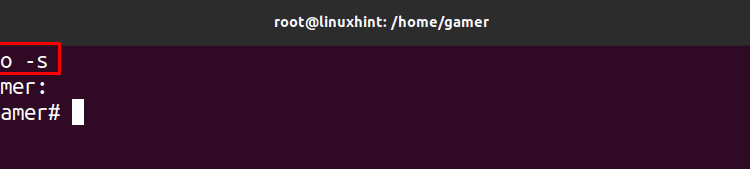
سرفصلهای مطلب
USB (Universal Serial Bus) وسیله ای است که به عنوان وسیله ارتباطی بین دو دستگاه جانبی لپ تاپ و رایانه شخصی استفاده می شود. ما می توانیم داده ها را ذخیره کنیم روی USB از یک رایانه و فقط با استفاده از یک افزونه می توانید آن را به رایانه دیگری کپی کنید. هنگامی که USB به رایانه وصل می شود توسط سیستم عامل نصب شده نصب می شود روی آن ماشین به طور پیش فرض USB به طور خودکار توسط سیستم عامل نصب شده در دستگاه نصب می شود، اما گاهی اوقات به دلیل مشکلاتی مانند عدم وجود تنظیمات دستگاه ذخیره سازی USB، دستگاه های USB به طور خودکار در هنگام اتصال به برق نصب نمی شوند. در این مورد، ما باید پیکربندی را انجام دهیم. دستگاه های ذخیره سازی USB به طوری که می توان آنها را به طور خودکار در هنگام وصل شدن سیستم نصب کرد. دو روش برای نصب خودکار درایو USB روی اوبونتو قرار است در این پست مورد بحث قرار گیرد.
چگونه می توانیم درایو USB را به صورت خودکار نصب کنیم روی اوبونتو
همانطور که در بالا توضیح دادیم، میتوانیم درایو USB را طوری پیکربندی کنیم که در صورت وصل شدن به برق، در صورتی که بهطور پیشفرض با دو روش مختلف به طور خودکار نصب نشده باشد، بتوان آن را بهطور خودکار نصب کرد. در این پست به تفصیل به هر دو روش خواهیم پرداخت.
روش استفاده از UUID برای نصب خودکار درایو USB
UUID (شناسه منحصربهفرد جهانی) در لینوکس برای شناسایی USB متصل شده یا شناسایی پارتیشن مورد استفاده توسط درایو USB استفاده میشود. به همین دلیل ما باید تبدیل به یک root کاربر. ما می توانیم یک root کاربر با دستور زیر یک رمز عبور می خواهد پس رمز عبور را وارد کنید:

علامت فرمان از “$” به “#” تغییر کرده است که به این معنی است که اکنون ما در آن هستیم root حالت کاربر
برای اطلاع از جزئیات دستگاه های USB متصل به سیستم ما از دستور زیر استفاده می کنیم:

حالا فایل /etc/fstab را با کمک nano به صورت زیر باز کنید:

حال متن زیر را به ویرایشگر اضافه کنید. شما می توانید با استفاده از آدرس خودتان این را ذخیره کنید، ما از اینجا /mnt/usb استفاده می کنیم، همچنین UUID منحصر به فرد خود را وارد کنید که می توانید از دستور بالا که از “blkid” است کپی کنید.

اکنون با ذخیره کردن فایل با فشار دادن از ویرایشگر خارج شوید CTRL+X سپس “y” را تایپ کرده و ENTER را فشار دهید. حالا در نهایت با استفاده از دستور زیر دستور زیر را اجرا کنید.


می بینیم که نشان می دهد دستگاه قبلاً نصب شده است زیرا به طور پیش فرض در حال نصب است. اگر به صورت پیش فرض نصب نشده باشد، با این دستور مانت می شود.
روش جایگزین برای نصب خودکار درایو USB چیست؟
ما می توانیم USB را به روش دیگری نیز نصب کنیم. باز کن terminal و از دستور “update” برای به روز رسانی مخزن استفاده کنید.

اکنون آن را نیز ارتقا می دهیم تا همه بسته ها نیز ارتقا پیدا کنند.

اکنون دایرکتوری را با استفاده از دستور “mkdir” ایجاد می کنیم تا درایو usb در آنجا نصب شود:

برای پیدا کردن نام پایه درایو USB نصب شده از دستور زیر استفاده می کنیم زیرا متوجه می شویم که نام usb ما /dev/sdb1 است:



حال اگر فرمت درایو usb FAT32 یا سیستم FAT16 را داشته باشیم از دستور زیر استفاده می کنیم:
و برای فرمت NTFS از موارد زیر استفاده خواهیم کرد:
از آنجایی که درایو USB ما از سیستم FAT32 است، از دستور ذکر شده برای آن استفاده می کنیم:

درایو usb با موفقیت نصب شد و می توانیم به آن دسترسی داشته باشیم و فایل های آن را باز کنیم. ما به پرونده می رویم و می توانیم بررسی کنیم روی سمت چپ پنجره درایو USB وجود دارد.

روش جدا کردن درایو USB
ما می توانیم درایو USB را با استفاده از دستور umount به صورت زیر جدا کنیم:

درایو USB با موفقیت جدا می شود.
نتیجه
روشهای جایگزین زیادی برای انجام هر کاری وجود دارد، بنابراین اگر در نصب درایو USB دچار مشکل میشویم روی لپ تاپ، نیازی به وحشت نیست، ما هنوز هم می توانیم درایو USB را به صورت دستی سوار کنیم. در این پست دو روش مورد بحث قرار گرفته است که از طریق آنها می توانیم درایو USB را سوار کنیم. یکی از دستورات UUID استفاده می کند، در حالی که دیگری فقط با ایجاد دایرکتوری که درایو USB در آن نصب شده و با اجرای دستور مطابق با فرمت درایو USB شما راحت تر است. با استفاده از دستور umount روش جدا کردن درایو USB را نیز نشان دادیم. این پست روش نصب درایو USB را به شما آموزش می دهد روی اوبونتو
لطفا در صورت وجود مشکل در متن یا مفهوم نبودن توضیحات، از طریق دکمه گزارش نوشتار یا درج نظر روی این مطلب ما را از جزییات مشکل مشاهده شده مطلع کنید تا به آن رسیدگی کنیم
زمان انتشار: 1403-01-01 21:11:05



